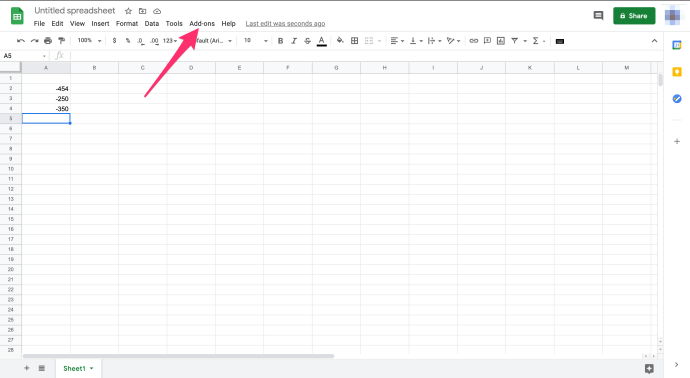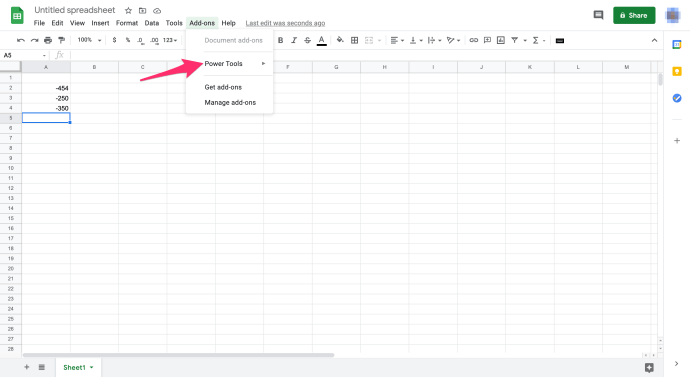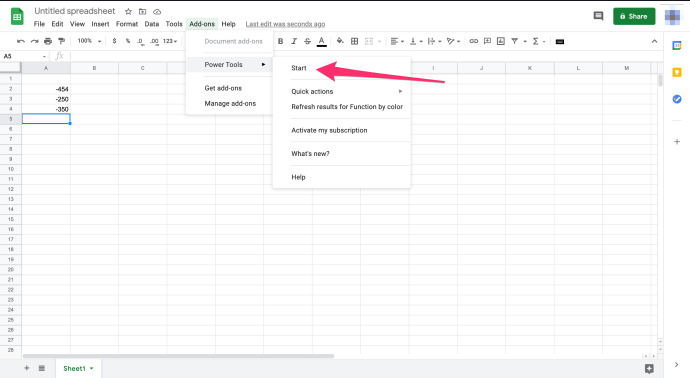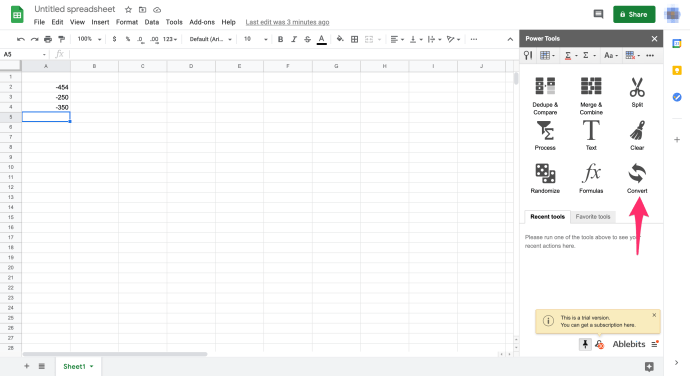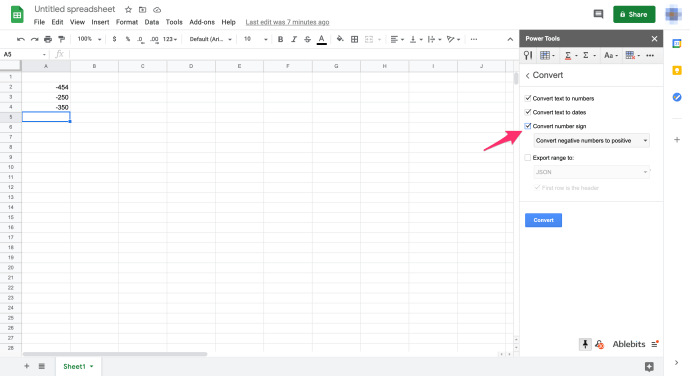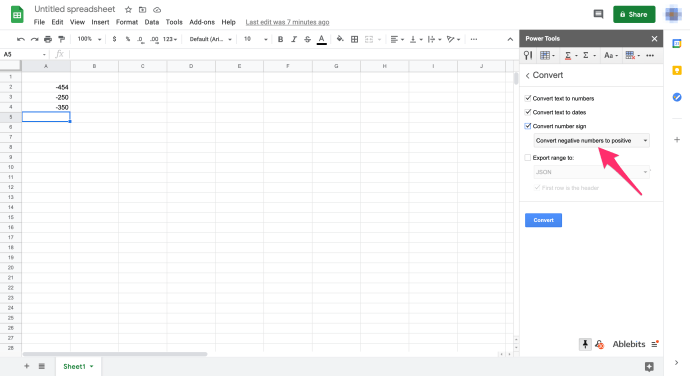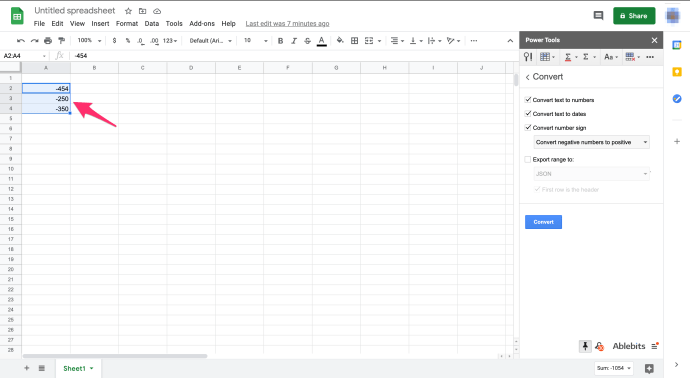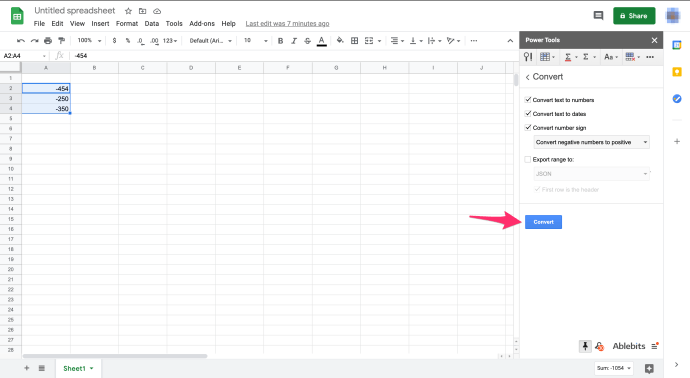So erhalten Sie den absoluten Wert in Google Sheets
Absolutwert ist der Abstand zwischen einer Zahl und Null. Da die Entfernung nicht negativ sein kann, ist ein absoluter Wert immer eine positive Zahl. Als Beispiel ist der absolute Wert von 5 5 und der absolute Wert von -5 ebenfalls 5.

Absolute Werte in Google Tabellen zu finden kann für eine Vielzahl von Anwendungen nützlich sein, aber wie geht das, ohne es manuell tun zu müssen?
Glücklicherweise gibt es drei einfache Möglichkeiten, diese Aufgabe zu erfüllen. In diesem Artikel werde ich Sie durch drei Methoden führen, die Sie verwenden können, um einen absoluten Wert in Google Tabellen zu erhalten.
So finden Sie den absoluten Wert in Google Sheets
Absolute Werte in Sheets zu finden ist so einfach wie mit einer von drei Methoden: der ABS-Funktion, der SUMPRODUCT-Funktion oder der Umwandlung negativer Zahlen in positive.
Sehen Sie sich unten an, wie Sie diese drei Methoden verwenden.
Verwenden der ABS-Funktion in Google Sheets
ABS ist eine Funktion in Google Sheets, die den absoluten Wert einer Zahl zurückgibt.
Sie können negative Zahlen immer einfach manuell in positive umwandeln, und das würde gut funktionieren, wenn Sie nur versuchen, einen absoluten Wert für eine oder zwei Zellen zu erhalten. Stellen Sie sich jedoch eine große Tabelle mit einer Tabellenspalte vor, die 350 negative Zahlen enthält.
Glücklicherweise enthält Google Sheets eine ABS-Funktion, mit der Sie schnell absolute Werte für negative Zahlen erhalten, ohne ihre Zellen zu bearbeiten. Es ist eine grundlegende Funktion, die Sie mit dieser Syntax eingeben können: =ABS(Wert). Der ABS-Wert kann entweder eine Zellreferenz oder eine Zahl sein.
Öffnen Sie für einige Beispiele eine leere Tabelle in Google Tabellen. Geben Sie dann die Werte '-454', '-250' und -'350' in die Zellen A2:A4 ein, wie im Schnappschuss direkt darunter gezeigt. Jetzt können Sie diese Dummy-Daten in absolute Werte umwandeln.

Wählen Sie Zelle B2 und geben Sie die Funktion ein =ABS(A2) in der FX-Leiste, und B2 gibt den Absolutwert 454 zurück, wenn Sie die Eingabetaste drücken.
Kopieren Sie die Funktion mit dem Ausfüllkästchen in die anderen Zellen. Wählen Sie B2 aus, klicken Sie mit der linken Maustaste auf die untere rechte Ecke der Zelle und ziehen Sie den Cursor über B3 und B4. Lassen Sie dann die linke Maustaste los, um die ABS-Funktion in diese Zellen zu kopieren, wie im Screenshot unten gezeigt.

ABS berechnet auch Absolutwerte für die Berechnungsergebnisse. Wählen Sie beispielsweise B5, geben Sie ein =ABS(>A2A4) in der Funktionsleiste und drücken Sie die Eingabetaste. B5 gibt den Absolutwert 804 zurück. Die SUM-Funktion würde -804 zurückgeben, aber als Absolutwert ist das Ergebnis 804.

Verwenden der SUMPRODUCT-Funktion in Google Tabellen
ABS fügt keinen Zahlenbereich innerhalb einer einzelnen Zellreferenz hinzu. Außerdem kann ein Zellbereich eine Mischung aus positiven und negativen Zahlen enthalten. Daher ist ein SUMMENPRODUKT in Kombination mit der ABS-Formel vielleicht der beste Weg, um eine Reihe von Zahlen zu addieren, um einen absoluten Wert zu erhalten.
Bevor Sie die SUMMENPRODUKT-Formel zu Ihrer Tabelle hinzufügen, geben Sie „200“ in Zelle A5 und „300“ in A6 ein. Geben Sie dann die Formel ein SUMMENPRODUKT≈(ABS A2:A6)) in Zelle B6 und drücken Sie die Eingabetaste. B6 fügt nun den Zellbereich A2:A6 hinzu und gibt einen Absolutwert von 1.554 zurück.

Sie können die Formel auch erweitern, sodass zwei oder mehr Zellbereiche hinzugefügt werden. Wählen Sie Zelle B7 in Ihrer Tabellenkalkulation aus und geben Sie die Funktion ein =SUMMENPRODUKT(ABS(A2:>A6))SUMMENPRODUKT(ABS(B2:B4)) in der Funktionsleiste. Die Formel addiert die Zahlen in den Bereichen A2:A6 und B2:B4 und gibt dann einen absoluten Gesamtwert zurück, der in diesem Fall 2.608 beträgt.

Konvertieren Sie negative Zahlen in positive Zahlen
Power Tools ist ein Sheets-Add-On mit vielen Tools, einschließlich einer Option, die Nummernzeichen umwandelt. Um dieses Add-on zu verwenden, fügen Sie Power Tools zu Google Sheets hinzu und befolgen Sie dann diese Anweisungen, um negative Zahlen in positive Zahlen umzuwandeln:
- Öffnen Sie Ihre Google Tabellen-Tabelle
- Wähle aus Add-ons Aufklappmenü
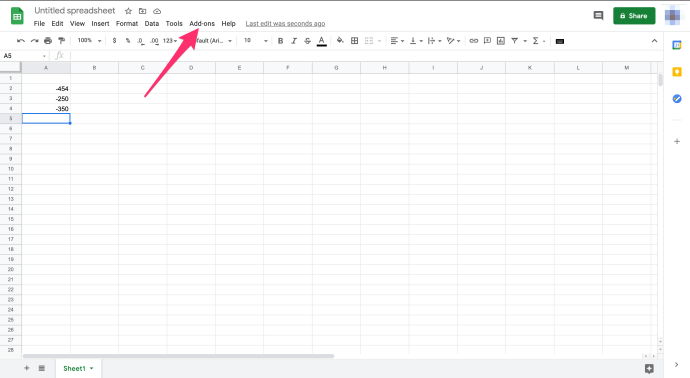
- Auswählen Elektrowerkzeuge
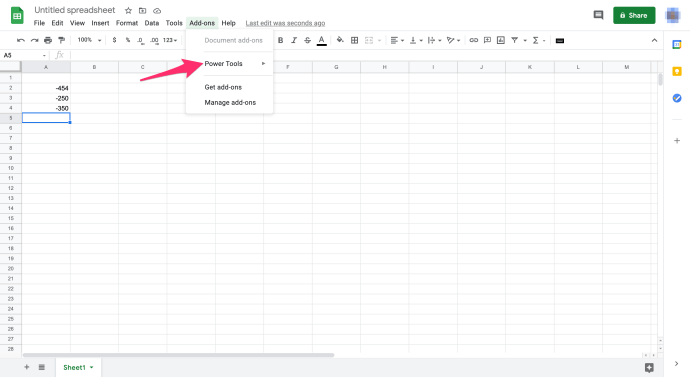
- Auswählen Start aus dem Pulldown-Menü, um Power Tools wie im Screenshot unten zu öffnen
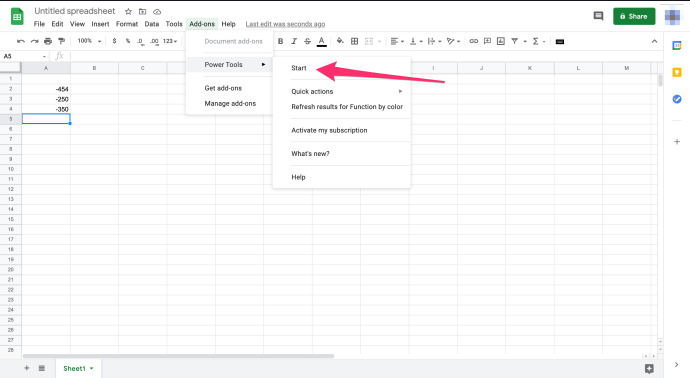
- Klicken Konvertieren aus dem Menü, das sich auf der rechten Seite geöffnet hat
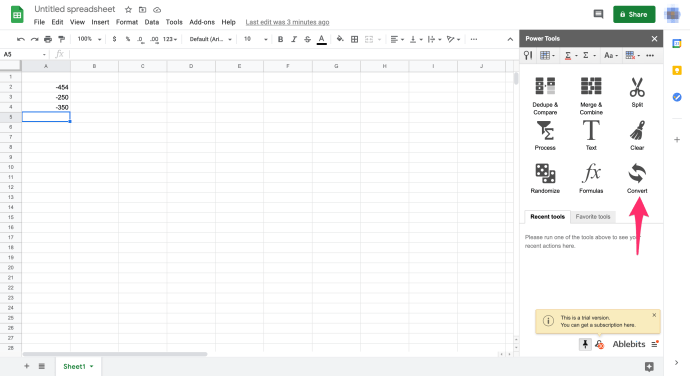
- Drücke den Zahlenzeichen umwandeln Kontrollkästchen
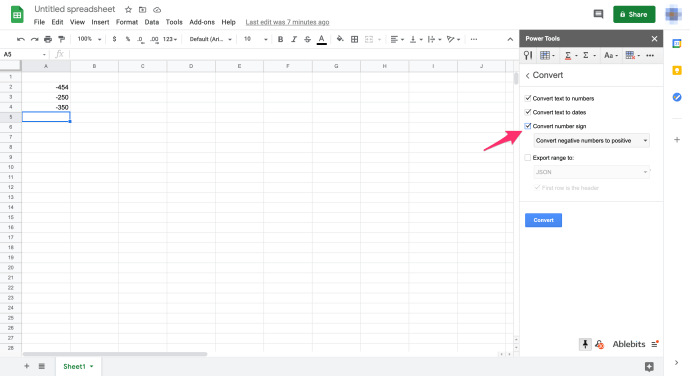
- Auswählen Konvertieren Sie negative Zahlen in positive aus dem Dropdown-Menü
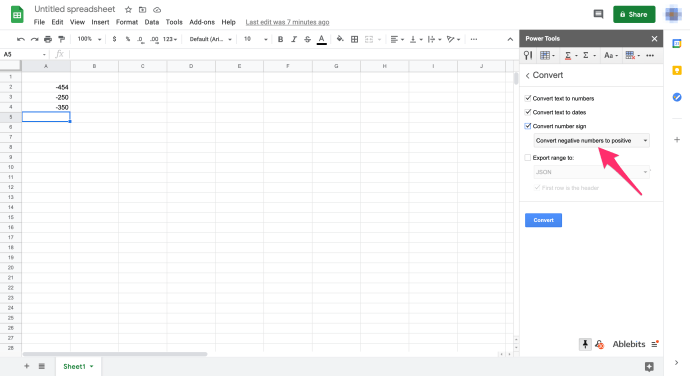
- Wählen Sie den Zellbereich aus A2: A4 in Ihrer Tabellenkalkulation mit dem Cursor
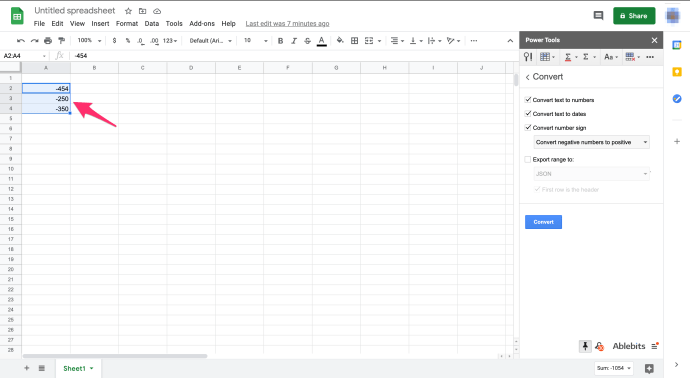
- Drücke den Konvertieren Schaltfläche in der Add-ons-Seitenleiste
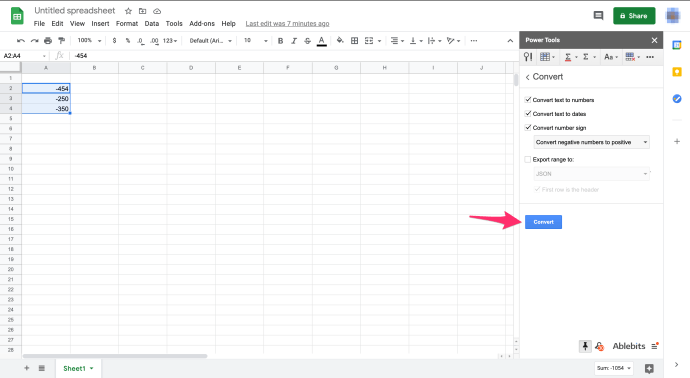
Dieser Vorgang entfernt die negativen Vorzeichen aus den Zellen A2: A4, wie im Screenshot unten gezeigt. Diese Zellen enthalten jetzt absolute Werte anstelle von negativen Werten. Mit dieser Konvertierungsoption können Sie schnell die absoluten Werte für einen großen Zellbereich erhalten, ohne eine ABS-Funktion in eine benachbarte Spalte einzugeben. Das Power Tools-Add-on ist zu einem unverzichtbaren Tool für Power-User von Google Sheets geworden.

Abschließende Gedanken
Wenn Sie eine der oben genannten Methoden befolgen, können Sie absolute Werte in Google Tabellen abrufen, ohne Zellen manuell bearbeiten zu müssen. Wenn Sie Excel verwenden, finden Sie möglicherweise ein nützliches Tutorial, wie Sie den Absolutwert in Excel erhalten.
Haben Sie nützliche Tipps und Tricks zu Google Tabellen? Bitte kommentieren Sie unten.